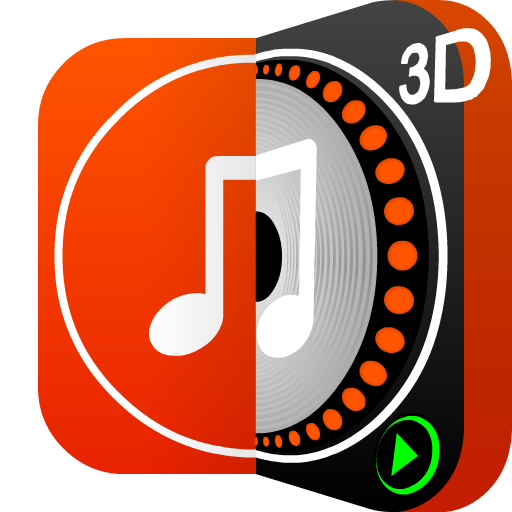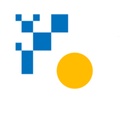Sprite animation player4.8


Avaliação

Gênero
JOGOS

Tamanho
4,0MB
Versão
4.8
Atualizar
07 de julho de 2024
Sprite Animation Player APK para download do Android. Baixe agora!
 Download
Download
Este aplicativo permite testar facilmente a aparência de uma animação de sprite.
O reprodutor de animação Sprite: uma ferramenta para testar animações Sprite
Para facilitar a criação e teste de animações de sprites, o reprodutor de animação Sprite permite visualizar facilmente a aparência de uma animação de sprite, seja ela uma folha de sprites ou um pacote de sprites separados.
Como testar uma planilha sprite:
1. Abra a planilha de sprites que deseja jogar.
2. Especifique as linhas e colunas que a planilha sprite contém.
3. Pressione o botão "Pronto ✔".
Como excluir sprites da animação:
Se quiser que certas linhas ou colunas de sprites não sejam exibidas na animação, você pode excluí-las seguindo estas etapas:
1. Divida a sprite sheet pressionando o botão com quadrados azuis.
2. Pressione a linha ou coluna que deseja excluir e marque-a com um ❌.
Para excluir sprites individuais, siga estas etapas:
1. Divida a sprite sheet pressionando o botão com quadrados azuis.
2. Pressione o sprite que deseja excluir e marque-o com um ❌.
Ao dividir a planilha de sprites, você verá que cada sprite tem um número no topo, indicando o índice desse sprite. A animação será reproduzida em ordem crescente de índices, ou seja, do sprite com o índice mais baixo até o sprite com o índice mais alto. Para alterar a ordem de reprodução, basta ajustar os índices dos sprites. Entretanto, é importante observar que você não deve repetir o mesmo índice em vários sprites.
Para testar um pacote de sprites separados, siga estas etapas:
1. Abra os sprites que deseja jogar.
2. Pressione o botão "Pronto ✔".
A animação será reproduzida em ordem crescente de índices. Você pode alterar o índice dos sprites para reproduzir a animação na ordem desejada. Se você marcar um sprite com um ❌, esse sprite será excluído da animação.
Modos de reprodução:
O reprodutor de animação Sprite possui 6 modos de reprodução que podem ser úteis para testar diferentes efeitos de animação. Aqui estão os modos de reprodução disponíveis:
1. MODO: Normal
2. MODO: Invertido
3. MODO: Loop
4. MODO: Loop invertido
5. MODO: Loop Ping Pong
6. MODO: Loop Aleatório
Você pode alterar o modo de reprodução enquanto a animação está sendo reproduzida.
Exportando a animação como GIF:
Para salvar a animação do sprite como GIF, siga estas etapas:
1. Abra uma folha de sprites ou um pacote de sprites separados.
2. Pressione o botão "Salvar como GIF".
É importante observar que ao salvar a animação do sprite como gif, você precisa selecionar um destes dois modos: "MODE: Loop" ou "Loop Reversed". Se nenhum desses modos for selecionado, o gif será salvo automaticamente em "MODE: Loop". Esses modos definem como a animação será reproduzida no gif. A velocidade do gif é definida automaticamente.
O que há de novo na versão mais recente 4.8
Última atualização em 7 de julho de 2024
1. Salve uma planilha de sprites como GIF
O gif pode ser salvo em MODO: Loop ou Loop Invertido
2. Exclua linhas e colunas
Se quiser que certas linhas ou colunas de sprites não apareçam na animação, você pode dividir a folha de sprites pressionando o botão de quadrados azuis, depois pressionar a linha ou coluna que deseja excluir e marcá-la com um ❌.
5/5 (690 votos)